Microsoft, yapay zeka teknolojilerini Bing kenar çubuğu ile Edge tarayıcısına taşıyarak GPT-4’ün süper güçlerinden faydalanmayı mümkün hale getirdi. Ancak, ChatGPT’de bulunan gündelik sohbet özelliği bu araçta yer almaz. Tam aksine, Bing kenar çubuğunun bir yardımcı pilot işlevi görmesi gerekiyor. Bu kenar çubuğu asistanlık yapacak ve web kullanım şeklimizi iyileştirecek bir araç olacaktır. Bunu gerçekleştirmek için Bing’in AI kenar çubuğunu Edge tarayıcısında nasıl kullanabileceğimiz incelenmelidir. Farklı sekmelerin ne yaptığına bakarak ve bazı örnekleri ele alarak bu aracın nasıl kullanacağı konusunda bilgilendirici açıklamalar yapılabilir. Dolayısıyla “bing ai kenar çubuğu nasıl kullanılır” ya da “bing ai sidebar nasıl kullanılır” gibi sorularınıza yanıt vermeye hazırız!
Bing’in AI Kenar Çubuğu Üç Sekme İçerir
Microsoft Edge’deki Bing çubuğu, işlevselliğinin farklı yönlerine erişmek için üç sekmeye eşdeğerdir.
- Bunlardan en önemlisi, Bing GPT-4’ün doğal dil aracılığıyla etkileşim kurmanıza izin veren Chat (Sohbet) bölümüdür.
- İkincisi, metin oluşturmada GPT-4’ün süper güçlerinden yararlanabileceğiniz Compose‘dur.
- Son olarak, görüntülenen sayfa hakkında ilginç bilgiler sunmak için yapay zekanın analitik becerisinden yararlanan Insights üçüncü sırada yer alıyor.
Bunları daha ayrıntılı olarak inceleyelim ve Bing AI (Yapay Zeka) kenar çubuğu (SideBar) nasıl kullanılır birlikte keşfedelim.
Sohbet (Chat) Sekmesi, Edge’in Bing Kenar Çubuğunda Ne İşe Yarar?
Bing sohbeti ile doğal dili kullanarak etkileşim kurabilseniz de bu, yalnızca hava durumu hakkında konuşabileceğiniz anlamına gelmez. Örneğin, yapay zekanın bilgi bulmasını, araştırmasını, ürünleri karşılaştırmasını, verileri çıkarmasını ve uzun içeriği özetlemesini sağlayabilirsiniz. Bing Chat’in üç yanıt tonu sunduğunu unutmayın. Elinizdeki göreve uygun olanı seçmelisiniz.
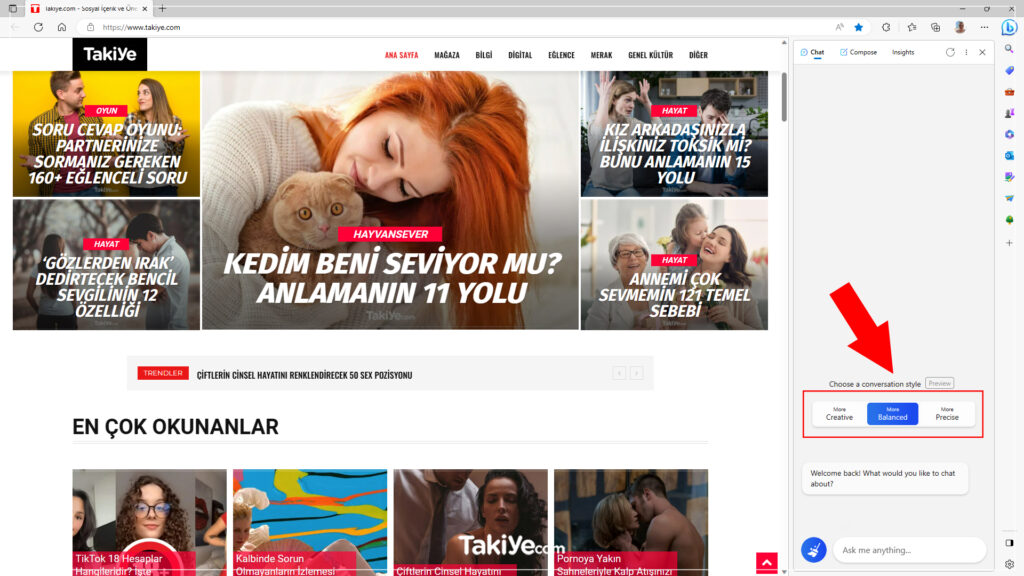
- Bir ders çalışma tekniği için fikir arıyorsanız, onu Daha Yaratıcı (More Creative) olacak şekilde ayarlayın.
- Bir web sayfasından veri mi ayıklıyorsunuz yoksa kod parçacıkları mı oluşturuyorsunuz? Chatbot’u Daha Hassas (More Precise) olarak ayarlayın.
- Chatbot’a bir sayfanın içeriği hakkında gelişigüzel sorular sormak gibi diğer tüm durumlar için varsayılanı Daha Dengeli (More Balanced) olarak bırakın.
Bağımsız uygulama aracılığıyla da erişilebildiğinden, Bing AI Chat’in sohbet bölümünü Android’de AI destekli Bing uygulamasını kullanarak her yerden ulaşabilirsiniz. Kenar çubuğu kadar zengin özelliklere sahip olmayabilir, ancak sorularınıza hızlı bir şekilde yanıt almanıza yardımcı olabilir.
Sohbet yani Chat sekmesinin detaylarına girip Bing AI (Yapay Zeka) kenar çubuğu (SideBar) nasıl kullanılır hadi devam edip öğrenelim.
1. Vurgula ve Araştır
Baktığınız sitede bir şey hakkında daha fazla bilgi mi bulmak istiyorsunuz? Bing Chat’e sorun. Bing Chat, neyi kastettiğinizi açıkça belirtmeden etkin sitedeki bilgilerle ilgili istemlerinizi anlayabilir.
Örneğin, bir ses kartıyla ilgili bir makale okuyorsanız, daha fazla ayrıntı belirtmeden Bing Chat’e bu ürüne bazı alternatifler göstermesini isteyebilirsiniz ve o (genellikle) ne aradığınızı tahmin edebilir.
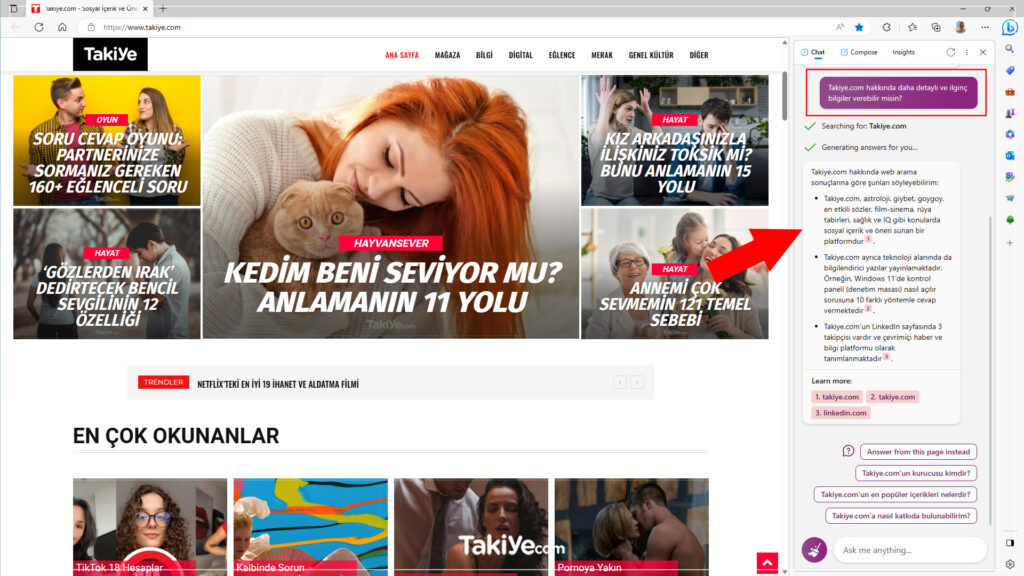
Mevcut yapay zeka sistemlerinin halüsinasyon görme eğiliminde olduğunu duymuş olabilirsiniz, bu onların tamamen yalan söylediklerini söylemenin bir yolu. Bing Chat’in ChatGPT’ye kıyasla önemli farklarından biri, doğrudan bilgi kaynaklarına nasıl bağlandığıdır. Bing Chat’in size verdiği bir yanıtın doğruluğundan şüphe duyuyorsanız, yetkilerini ve gerçekliğini kontrol etmek için kaynaklarını ziyaret edin. Aşağıdaki görselde bu yanlış bilgilerden birine örnek bulabilirsiniz.
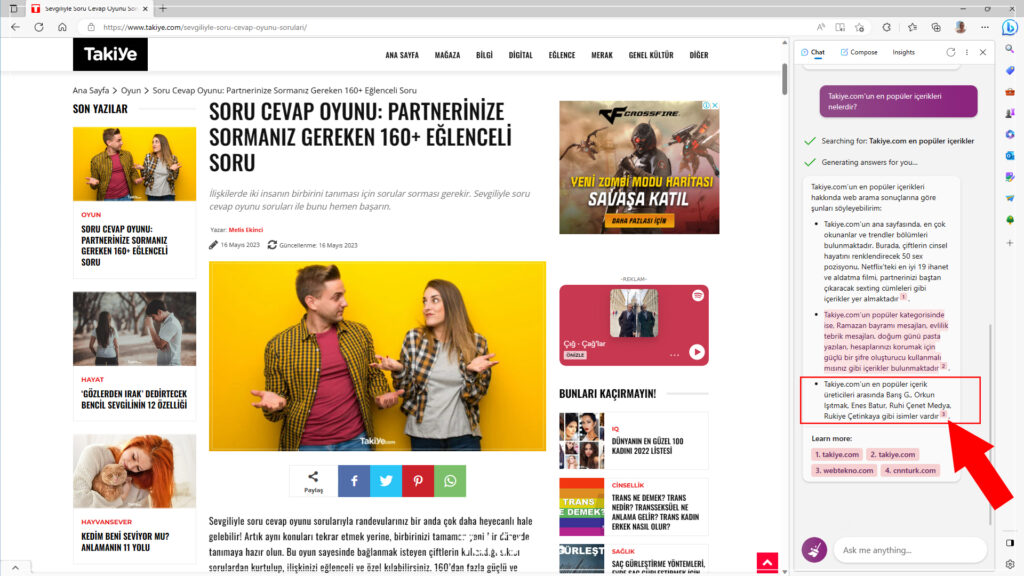
2. Veri Ayıklama
Baktığınız sayfa hakkında daha fazla bilgi ister misiniz? Bing Chat’ten bu sitenin kapsadığı tüm konuların bir listesini vermesini isteyin ve sitenin kapsadığı tüm konuları size liste halinde sunacaktır, elbette tamamını değil.
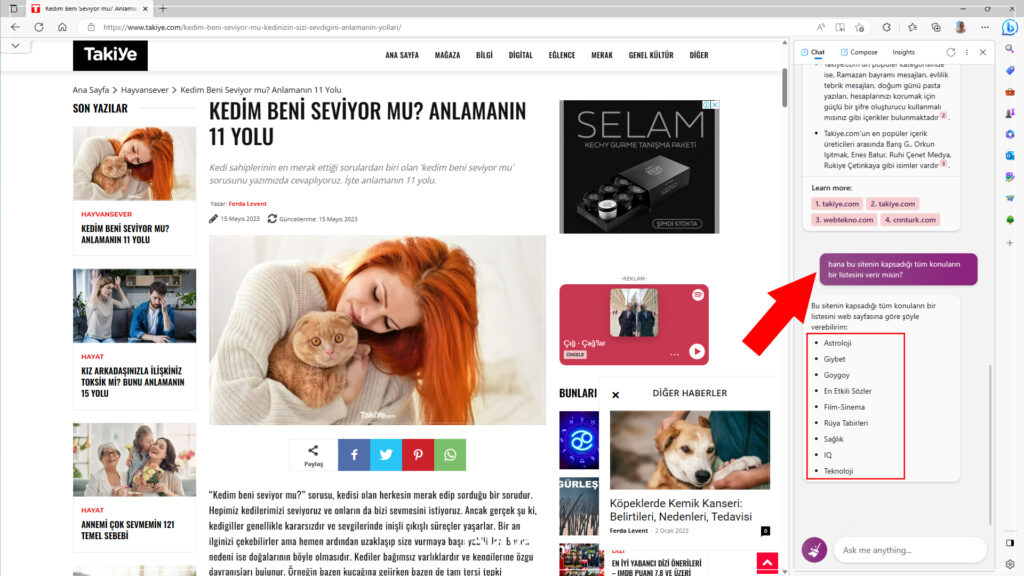
Baktığınız sayfada siteler, hizmetler, ürünler vb. ile ilgili bağlantılar yer almıyor mu? Bing Chat bunları sizin için bulabilir. “Bana bu sayfada bahsedilen tüm oyunların bir listesini ver” gibi bir şey deneyin.
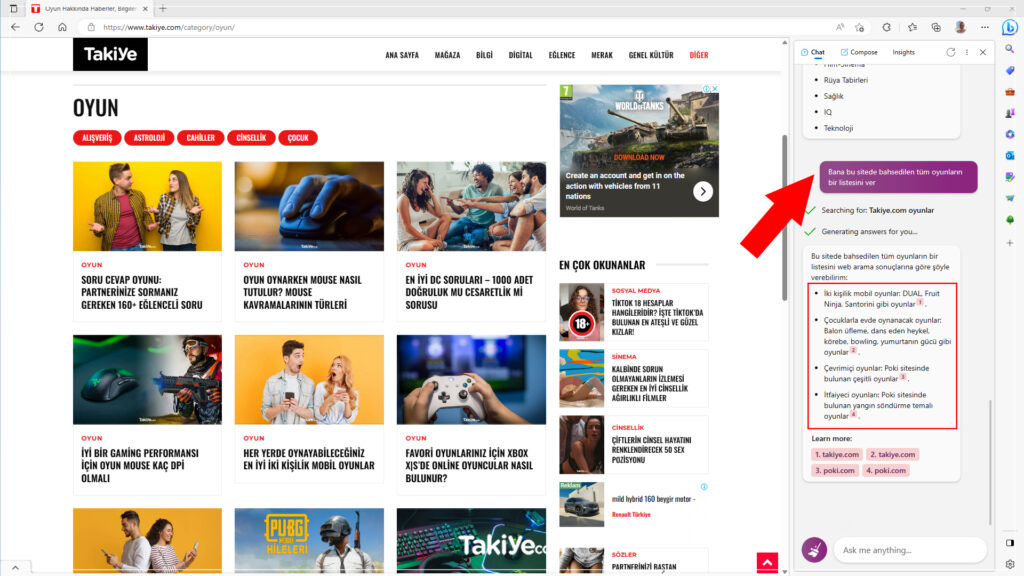
3. Hızlı Karşılaştırmalar
Yukarıda gördüklerinizle birlikte, ürünleri araştırdığınızı varsayalım. Bing Chat’in bir sayfadan bilgi çıkarmasını, ek araştırmalar yapmasını, sonuçları birleştirmesini ve anlaşılır bir şekilde size sunmasını sağlayabilirsiniz.
Bir ekran kartı satın alma rehberine göz atıyorsanız, bir sürü bilgiyi kendiniz anlamlandırmaya çalışmayın. En büyük ekranlara sahip dizüstü bilgisayarları mı arıyorsunuz? O zaman Bing Aİ’ye sorun. Mesela aşağıda ‘Nvidia’nın GTX ve RTX grafik kartları arasındaki farklar nelerdir?‘ diye sorduk.
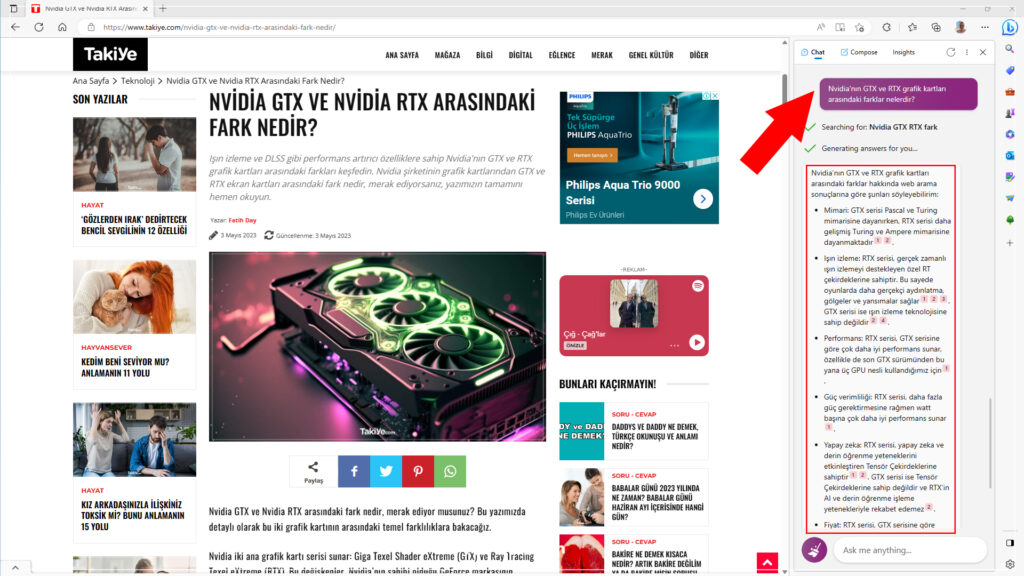
- Tek bir bakışta karşılaştırma yapmak için, karşılaştırmak istediğiniz iki veya daha fazla ürünün artı ve eksilerini listelemesini isteyin.
- Daha ayrıntılı ama yine de anlaşılması kolay bir yaklaşım için, sanki beş yaşındaymışsınız gibi, her ürün için neden doğrudan rakiplerinden daha iyi veya daha kötü olduğunu size bir paragrafta anlatmasını isteyin.
Ayrıca, “beş yaşındaymışım gibi” ifadesinin, istediğiniz herhangi bir bilginin büyük ölçüde basitleştirilmiş veya yoğun bir şekilde yoğunlaştırılmış sürümlerini elde etmenize nasıl yardımcı olabileceğine dikkat edin.
4. Uzun Yazıların Özetini İsteyin
Zamanınızın az olduğu anlarda bazı yazıların özetine ihtiyacınız olabilir. Çok önemli bir konuda araştırma yapıyorsanız Bing Aİ’ye her zaman güvenmemelisiniz. Fakat temel bilgilere ihtiyacınız varsa, bu uzun sayfaların veya yazıların özetini yapay zekadan talep edebilirsiniz. Bunu yapmak için uzun yazıyı kopyalayıp yapıştırabilir ya da sayfanın linkini Bing AI’ye yapıştırabilirsiniz. Aşağıdaki görselde buna bir örnek bulacaksınız.
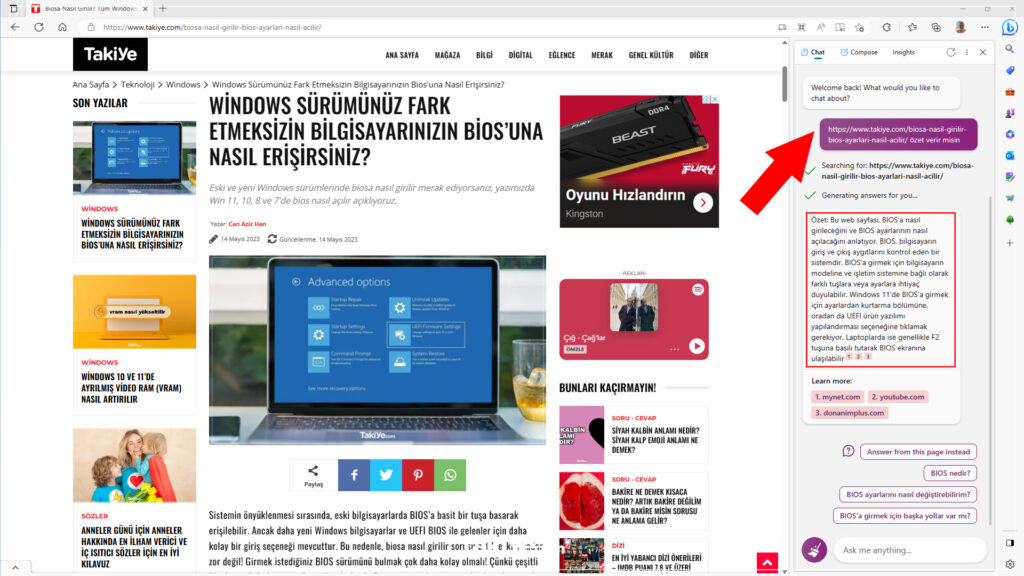
Yukarıdaki örnekte de göreceğiniz gibi, Bios hakkında bilgiler veriyor ve en temel bilgi olan nasıl açılır ya da panele nasıl girilir, çok kısa bir özette paylaşıyor. İlk denemeye göre oldukça başarılı.
Oluştur (Compose) Sekmesi Edge’in Bing Kenar Çubuğunda Ne İşe Yarar?
Bing Chat’in sizin için metin oluşturmasını sağlamak üzere Oluştur sekmesini kullanabilirsiniz.
- Ne hakkında yazmak istediğinizi açıklayan bir istemle başlayın.
- Profesyonel, Komik, vb. arasından uygun tonu seçin.
- Nerede ve nasıl kullanmayı planladığınıza bağlı olarak üretilen metnin biçimini seçin. Bing Chat size paragraflar, e-postalar, blog gönderileri ve “fikirler” listeleri verebilir.
- Son olarak, üretilen metnin uzunluğunu üç seçenek arasından seçin: Kısa, Orta ve Uzun.
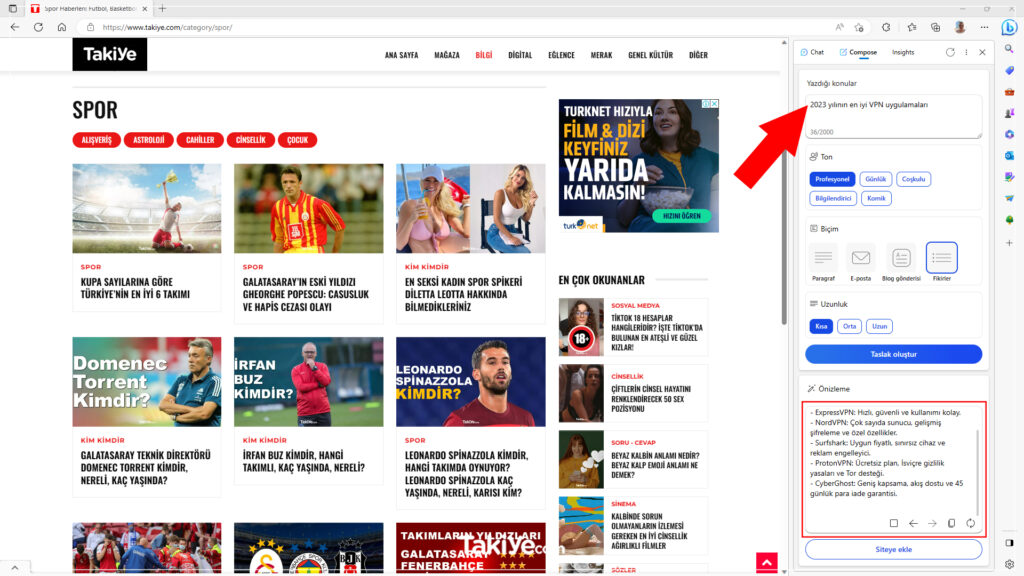
Metninizi oluşturmak için Taslak oluştur‘a tıklayın.
Oluştur (Compose) sekmesinin detaylarına girip Bing AI (Yapay Zeka) kenar çubuğu (SideBar) nasıl kullanılır hadi devam edip öğrenelim.
1. Zahmetsizce Cevap Yazın
Çevrimiçi olarak birine yanıt vermeniz gerektiğini hissediyor, ancak asıl “yanıtlama” kısmını kendi başınıza yapamayacak kadar meşgul veya sıkılıyor musunuz? Görevi Bing AI’a devredin!
- Kullanıcının yorumunu veya sorusunu kopyalayın.
- Bing’in Oluştur bilgi istemi alanına yapıştırın.
- Bing Chat AI’ye nasıl yanıt verileceğini açıklayan, önüne talimatlar eklemek için istemi düzenleyin.
2. Esprili Ol veya Trolle
Yukarıdakileri genişletmek için Bing AI, iğrenç olmayı otomatikleştirmenize bile yardımcı olabilir! Bing AI’a yalnızca ne yazacağı konusunda değil, aynı zamanda nasıl yazacağı konusunda da talimat verebileceğiniz için, Tonunu Komik olarak değiştirmeyi deneyin ve Y alanında bir X uzmanı gibi davranmasını isteyin ve Z konusundaki kapsamlı bilginizi aşağıdaki kullanıcıların kanıtlamak için kullanın.
Bunu mizah uğruna buraya dahil ettiğimizi unutmayın. Bu tür tarifleri başkalarını rahatsız etmek için değil, yalnızca Bing AI’dan komik çıktılar oluşturmak için kullanmalısınız.
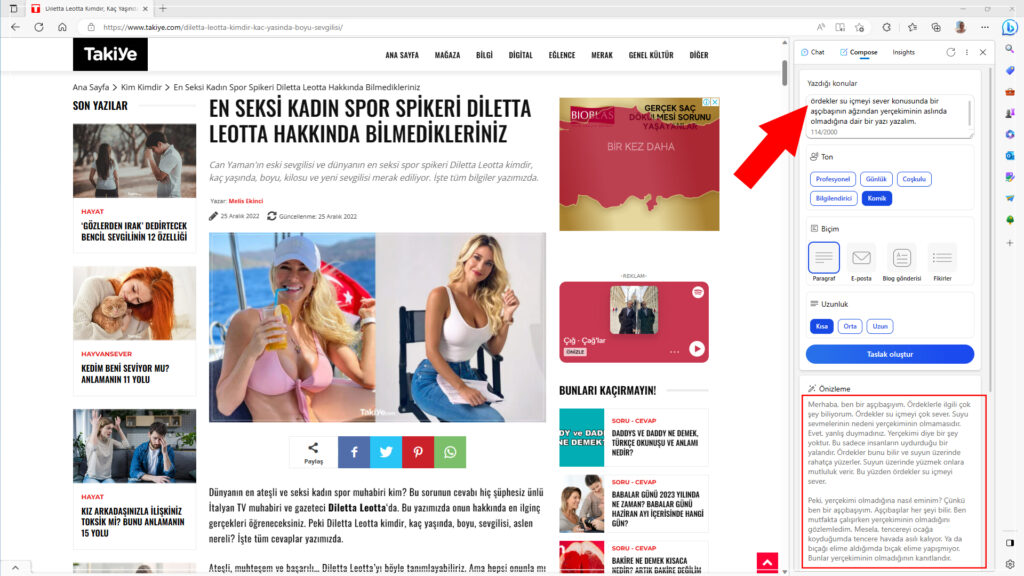
Hakaret etmeden gerçekten başkalarını trollemek istiyorsanız, aşırı eğitimli bir aptal gibi davranmanıza yardımcı olması için Bing AI’dan yararlanabilirsiniz. “Konuyla ilgili gereksiz yere karmaşık ama bilimsel olarak doğru üç paragraf içeren bir gönderi yazın: ördekler su içmeyi sever” gibi, son derece basit bir “şeyin” aşırı karmaşık bir açıklamasını sağlamasını isteyin.
Insights Sekmesi Edge’in Bing Kenar Çubuğunda Ne İşe Yarar?
Öngörüler sekmesi, Bing AI’nin tarayıcıdaki mevcut sayfaya ilişkin analizini bulacağınız yerdir.
- Site hakkında ve Analytics panelleri, sağladıkları bilgileri umursamayan ortalama bir kullanıcı veya özel araçlar kullanarak bu bilgi parçacıklarından çok daha fazlasını bulabilen SEO uzmanı için yararsızdır. Yine de, nispeten güvenilir olduğundan emin olmak istiyorsanız, bir sitenin daha zengin bir resmini çizmeye yardımcı olurlar.
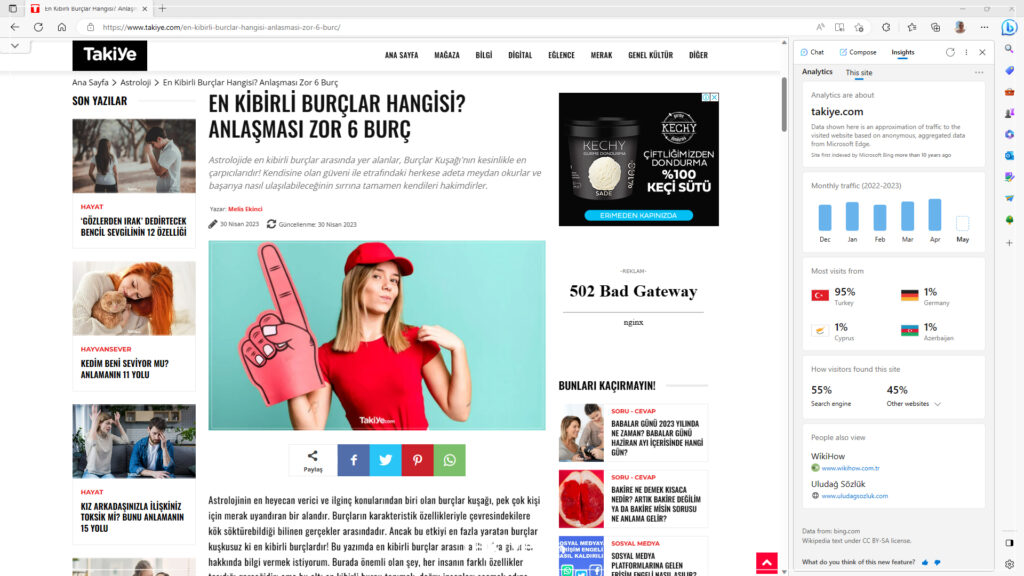
- Sayfa Konuları bölümü size sayfadaki önemli noktaların bir listesini gösterir.
- Sizin için daha fazlası altında aynı konuyu kapsayan daha fazla web sayfası bulabilirsiniz.
- Başkalarının bu sayfayı bulmak için kullandığı terimleri görmek için İlgili aramalar altındaki girişleri kontrol edin ve daha benzer sayfalar bulmak için bunları kendiniz kullanın.
Son olarak Bing, Edge’de Kullanışlı Bir Kenar Çubuğu Sağlıyor
Ne yazık ki, tarayıcı kenar çubukları hiçbir zaman popüler olmadı ve sonunda ortadan kayboldu. Hikaye her zaman isteğe bağlı işlevsellik vaadiyle başladı, ancak yarı çalışan aletler, bozuk düğmeler ve istenmeyen reklamlar karmaşasında parçalandı.
Uzantılar, daha fazla bilgi toplayarak veya kolayca katlanabilir panellerde genişletilmiş işlevsellik sağlayarak kenar çubuklarının geri dönüş yapmasına yardımcı oldu.
Edge’in Bing kenar çubuğu, bu türden ilk “ilgi çekici uygulama”dır ve denedikten sonra onsuz yaşayamayacağınız tek tarayıcı kenar çubuğudur. Şaşılacak bir şey yok, diğer tarayıcıların çoğu benzer işlevleri mümkün olan en kısa sürede uygulamak için çabalamaya başladı.
Takiye.com’u twitter ve google haberler üzerinden abone olarak takip edebilirsiniz.
İnternet kategorimizdeki diğer yazılarımıza ulaşmak için buraya tıklayınız.
